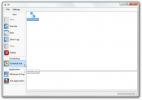CopyQ: Leikepöydän hallinta, joka säilyttää historiasi ja tukee komentosarjaa
Windowsin leikepöytä voi toimia monissa asioissa. Ja vaikka sen ydinominaisuus on antaa sinun siirtää tekstikatkelmia tai haluamasi tiedostot yhdestä paikasta toiseen, voit käyttää sitä myös tekstinkäsittelyohjelmien, kuvankäsittelyohjelmien tai muistiinpanojen välillä sovellukset. Mutta lopulta sinun on myönnettävä, että oletusleikepöytä on edelleen melko rajoitettu ja täyttääkseen sen jättämät aukot, kolmannen osapuolen leikepöydän ylläpitäjät tulevat apuun. Jos haluat sovelluksen, joka voi automaattisesti seurata kaikkea, mitä lähetät leikepöydälle, ja pitää kaiken järjestyksessä CopyQ vaikuttaa hyvältä valinnalta. Siinä on paljon ominaisuuksia, joita et ehkä löydä muista vastaavista työkaluista.
Pinnalla CopyQ näyttää tyypilliseltä leikepöytäsovellukselta, joka sijaitsee ilmaisinalueella ja jonka avulla voit nopeasti kopioida asioita suoraan kontekstivalikosta. Mutta tämä on vasta alkua, sillä sen arsenaalissa on paljon enemmän hämmästyttäviä ominaisuuksia. Napsauta hiiren kakkospainikkeella pikavalikkoa, josta pääset helposti käsiksi sen eri osiin sekä mahdollisuuden käyttää leikepöydän kohteita kivuttomasti uudelleen.

Napsauttamalla "Näytä/piilota" kontekstivalikosta, kuten yllä olevassa kuvakaappauksessa näkyy, CopyQ: n pääikkuna avautuu. Tämä ikkuna pitää kirjaa kaikista leikepöydän kohteista, jotka on koskaan kopioitu sinne, joten voit käyttää niitä milloin haluat. Mutta toisin kuin muut leikepöydän hallintaohjelmat – joista useimmissa on vain staattinen luettelo kohteista – CopyQ voi antaa sinulle mahdollisuuden siirtää näitä kohteita ylös ja alas, poistaa niitä, muokata niitä tai jopa lisätä niihin lisämuistiinpanoja tarvittaessa kohtaan. Tämä voidaan tehdä joko kontekstivalikon tai oikealla olevan pienen pystysuuntaisen työkalupalkin kautta tai voit aina käyttää näppäimistön pikanäppäimiä samaan.

Toinen silmiinpistävä asia CopyQ: ssa on sen välilehtitetty käyttöliittymä. Välilehtien avulla voit käsitellä tai muokata leikepöydän kohteita erikseen. Voit luoda niin monta välilehteä kuin haluat napsauttamalla valikkorivillä Välilehti > Uusi välilehti. Ja tietysti nämä välilehdet voidaan myöhemmin poistaa tai nimetä uudelleen tarvittaessa.

CopyQ: lla pääset myös pelaamaan valtavalla määrällä asetuksia. Jos muut sovellukset saattavat tarjota sinulle muutaman pikanäppäimen mukauttamista tärkeiden toimintojen ohjaamiseen, CopyQ: ssa on itse asiassa kolmekymmentäkahdeksan muokattavissa olevaa pikanäppäintä. Näitä voidaan mukauttaa siirtymällä CopyQ: n Asetukset-ikkunaan (pääsee ilmaisinalueen kontekstivalikosta).

Ja sitten on muutama asia teknisemmille keskuudessamme, erityisesti CopyQ: n komento ominaisuus, jonka avulla käyttäjät voivat lisätä mukautettuja komentoja manipuloidakseen sen toimintoja näkemällään tavalla sovi. Määritykset-kohdassa olevaan komentokonsoliin voit lisätä erilaisia komentotyyppejä tiettyjen toimien suorittamista varten, esimerkiksi avata a linkki verkkoselaimessa, jos se on URL-osoite, toista äänitiedosto jossain mediasoittimessa, suorita komentosarja, salaa tai pura tekstiä ja lisää.

Yhteenvetona voidaan todeta, että CopyQ on vaikuttava leikepöydän hallintaohjelma, joka on tarkoitettu sekä satunnaisille että edistyneille käyttäjille. Vaikka siinä on monimutkainen käyttöliittymä ja joitain todella monimutkaisia asetuksia, kuten mukautettuja komentoja, aloittelijat voivat pitää sen kätevänä myös peruskopiointi- ja liittämistarpeisiin.
Se on avoimen lähdekoodin sovellus, joka toimii Windows XP-, Windows Vista-, Windows 7- ja Windows 8 -käyttöjärjestelmissä.
Lataa CopyQ
Haku
Uusimmat Viestit
Luotettavan arkiston lisääminen PowerShelliin Windows 10: ssä
Jos et tiedä miten käyttää PowerShell, tai haluat yksinkertaistaa m...
BcTester antaa sinun lukea viivakoodeja ja QR-koodeja Windowsissa
QR-koodit ovat skannerien lukemia viivakoodeja ja älypuhelimia, jot...
BK on minimalistinen varmuuskopiointiaikataulu- ja automaatiotyökalu
BK on pieni varmuuskopiointi- ja synkronointisovellus, joka sisältä...